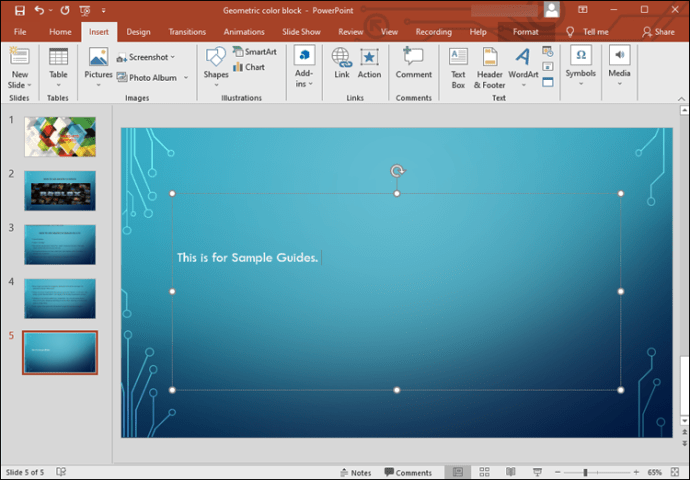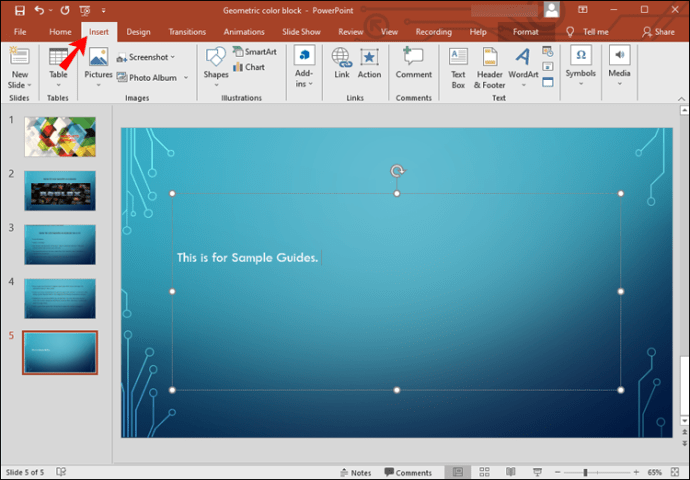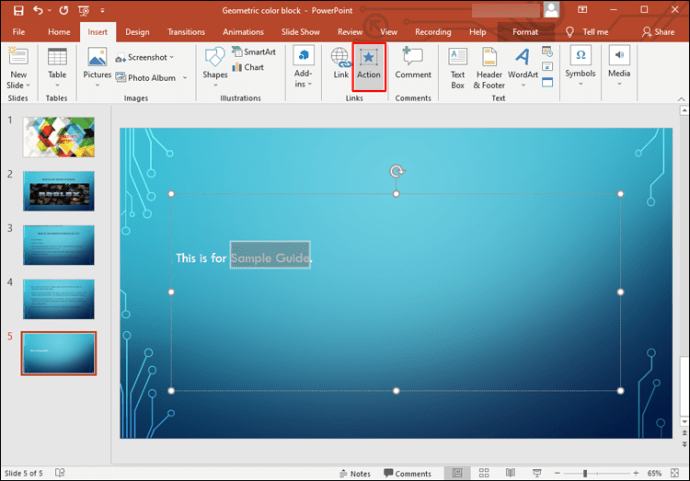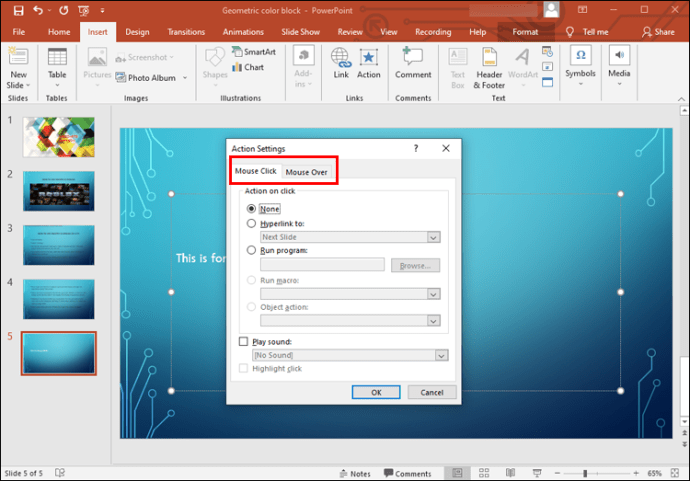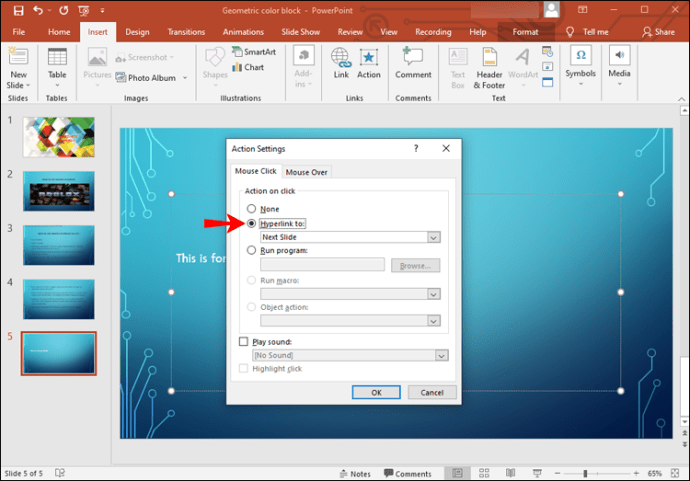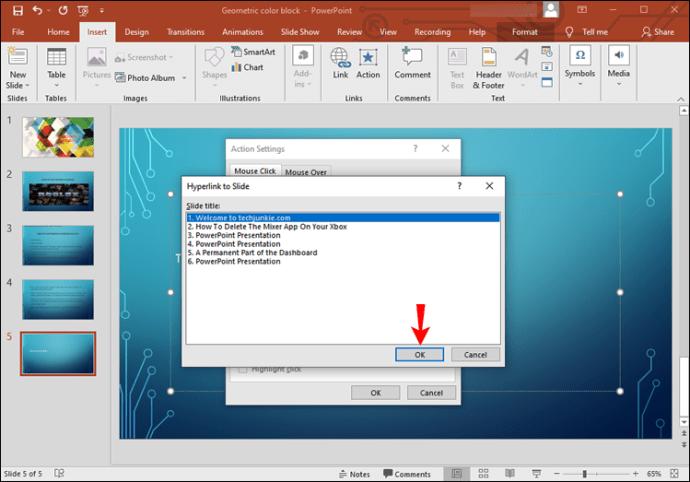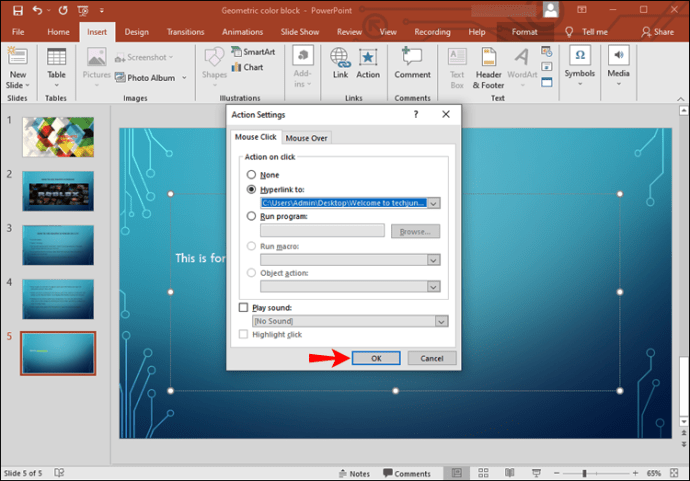Када креирате презентације, ПоверПоинт вам омогућава да бирате између портретне или пејзажне оријентације. Једном изабран, биће примењен на све слајдове. Шта ако желите да то помешате?

Разговараћемо о томе да ли је могуће направити један од портрета слајдова у ПоверПоинт-у и више.
Могу ли да направим само један портрет слајда у ПоверПоинт-у?
Нажалост, ПоверПоинт вам не дозвољава да промените оријентацију за одређене слајдове. Мораћете да промените оријентацију целе ваше презентације.
Увек можете да убаците портретно оријентисану слику или да изрежете своје фотографије да би пристајале екрану. Поред тога, ПоверПоинт вам омогућава да прилагодите величину слајдова вашем монитору.
Иако ПоверПоинт не дозвољава мешовите оријентације, постоји решење које укључује две презентацијске шпице.
Како направити само један портрет слајда у Виндовс-у
Корисници Виндовс-а могу да прате доле наведене кораке да уметну један усправни слајд:
- Направите две датотеке презентације. Прва датотека је главни шпил у пејзажном режиму, а друга датотека треба да садржи тај један усправни слајд.
- У званичној презентацији (прва датотека) идите на локацију на коју желите да уметнете усправни слајд и изаберите текст, слику или објекат на који желите да повежете.
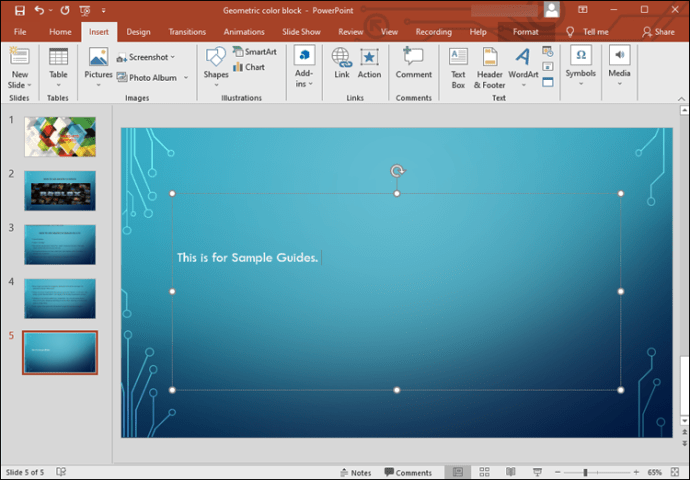
- Идите на картицу „Уметање“.
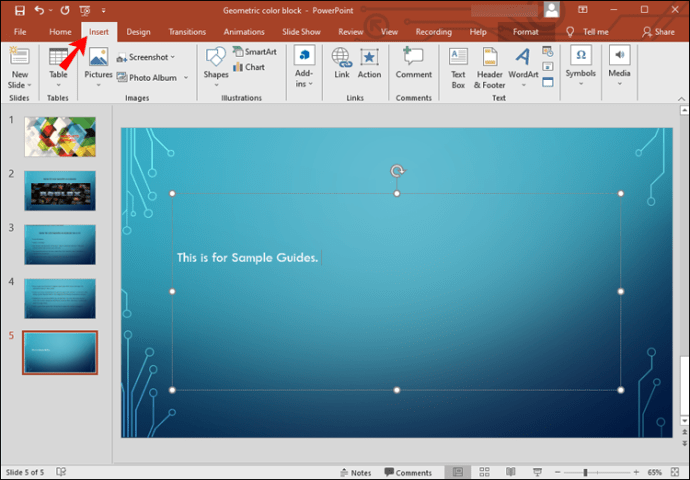
- У одељку „Везе“ додирните „Радња“.
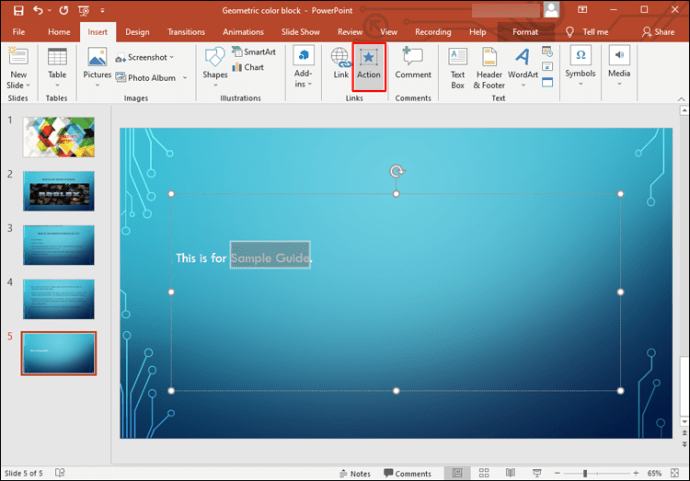
- Одаберите када желите да се прикаже слајд портрета. Можете да изаберете „Клик мишем“ или „Прелазак миша“. Ако одаберете ово друго, слајд портрета ће се отворити када пређете мишем преко повезане локације.
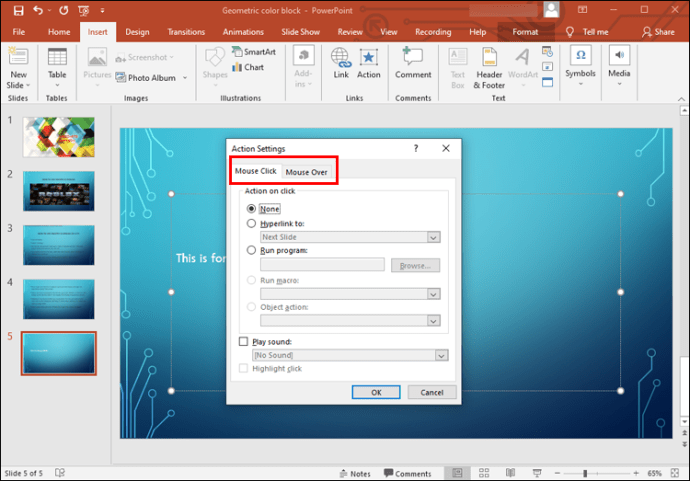
- Притисните „Хиперлинк до“.
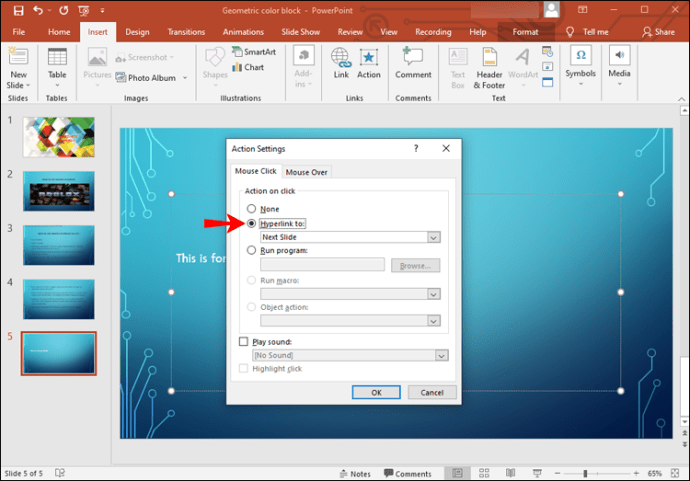
- У падајућем менију изаберите „Друга ПоверПоинт презентација“.

- Пронађите презентацију коју желите да повежете са оригиналом и притисните „ОК“.
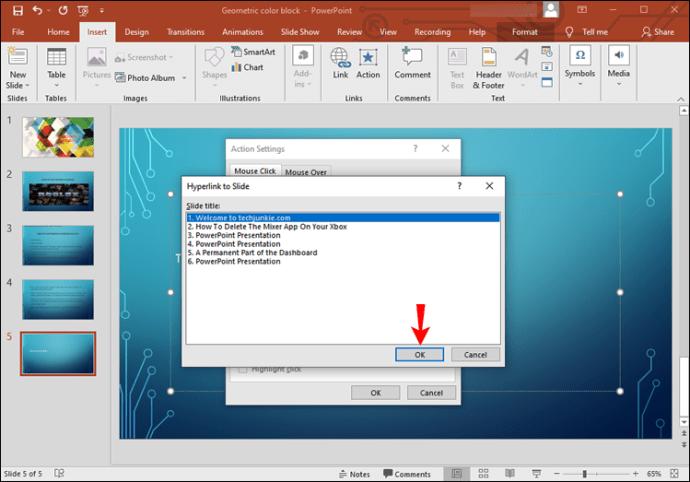
- Поново притисните „ОК“.
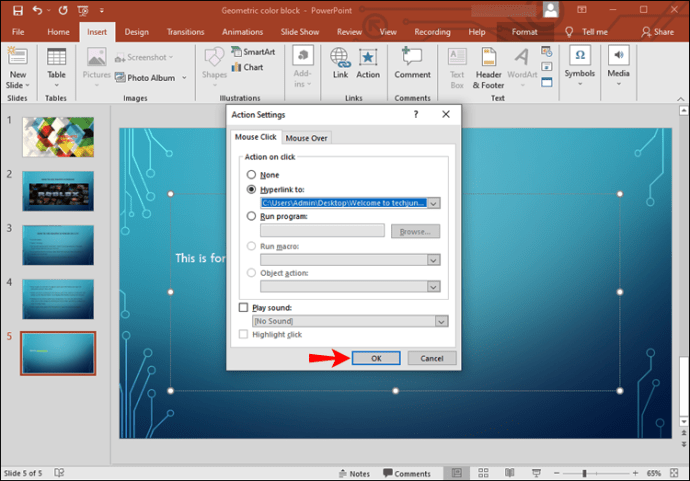
Када уђете у пројекцију слајдова и одете на повезани текст, слику или објекат, пређите курсором преко њега или кликните на њега, у зависности од изабране опције. Портретни слајд ће се појавити на вашем екрану. Када желите да изађете са усправног слајда, притисните „Есц“ и вратићете се на пејзажну презентацију.
Ако желите да користите више слајдова портрета, препоручујемо да направите засебну ПоверПоинт датотеку за све њих и повежете их са главном датотеком.
Савет: Када креирате две датотеке презентације, урадите то у истој фасцикли ради лакше навигације.
Како направити само један слајд портрет на Мац-у
Као и код Виндовс-а, постоји решење. Следите доле наведене кораке:
- Направите две ПоверПоинт датотеке: једну за вашу званичну презентацију, а другу за један слајд портрета који ће бити уметнут. Чувајте оба у истој фасцикли.
- Отворите презентацијски шпил и идите на место где желите да уметнете слајд портрета. Изаберите текст, објекат или слику који желите да повежете са усправним слајдом.
- Идите на картицу „Убаци“ и притисните „Радња“. Ако имате старији Мац, идите на картицу „Слиде Схов“ и притисните „Ацтион“.
- Одаберите када желите да се прикаже слајд портрета. Можете да изаберете „Клик мишем“ или „Прелазак миша“. За ово друго, слајд портрета ће се отворити када пређете мишем преко повезане локације.
- Притисните „Хиперлинк до“.
- У падајућем менију изаберите „Друга ПоверПоинт презентација“.
- Пронађите презентацију коју желите да повежете и двапут притисните „ОК“.
Повежите две или више презентација да бисте променили оријентацију
Нажалост, ПоверПоинт вам не дозвољава да комбинујете портрет и пејзаж у једној датотеци. Али можете да направите само један усправни слајд у ПоверПоинт датотеци и повежете га са својом пејзажном презентацијом. Иако може изгледати компликовано, ово је најбоље решење до сада и ради и за Виндовс и за Мац.
Како сте решили овај проблем? Да ли сте пронашли неко друго решење или сте задовољни методом као што је горе описано? Јавите нам у коментарима.